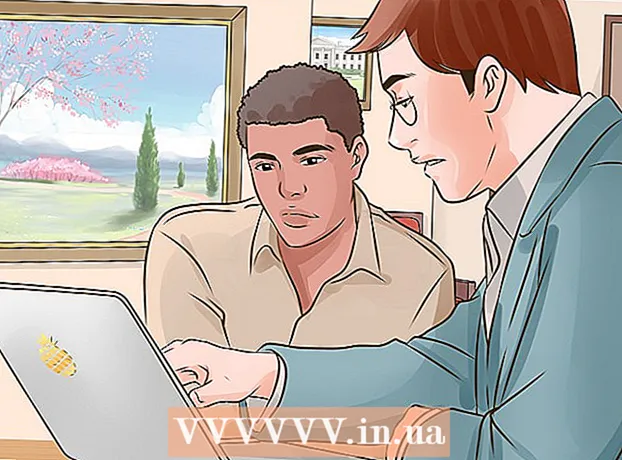লেখক:
William Ramirez
সৃষ্টির তারিখ:
22 সেপ্টেম্বর 2021
আপডেটের তারিখ:
1 জুলাই 2024

কন্টেন্ট
- ধাপ
- 8 এর অংশ 1: কীভাবে হোয়াটসঅ্যাপ ইনস্টল এবং সেট আপ করবেন
- 8 এর অংশ 2: কিভাবে একটি পাঠ্য বার্তা পাঠাতে হয়
- 8 এর অংশ 3: কীভাবে একটি ফাইল পাঠাবেন এবং বার্তা পাঠ্যের ফর্ম্যাট পরিবর্তন করবেন
- 8 এর 4 ম অংশ: কিভাবে ভয়েস কল বা ভিডিও কল করতে হয়
- 8 এর 5 ম অংশ: কীভাবে একটি পরিচিতি যুক্ত করবেন
- 8 এর অংশ 6: কীভাবে একটি গ্রুপ চ্যাট তৈরি করবেন
- 8 এর অংশ 7: কিভাবে একটি অবস্থা তৈরি করবেন
- 8 এর 8 ম অংশ: কিভাবে ক্যামেরা ব্যবহার করবেন
- পরামর্শ
- সতর্কবাণী
এই নিবন্ধে, আমরা আপনাকে দেখাব কিভাবে আইফোন বা অ্যান্ড্রয়েড স্মার্টফোনে হোয়াটসঅ্যাপ ইনস্টল এবং ব্যবহার করতে হয়। হোয়াটসঅ্যাপ একটি ফ্রি মেসেজিং অ্যাপ্লিকেশন যা আপনাকে স্মার্টফোন ওয়্যারলেস বা মোবাইল ডেটা নেটওয়ার্কের সাথে সংযুক্ত থাকলে বার্তা পাঠাতে বা অন্যান্য হোয়াটসঅ্যাপ ব্যবহারকারীদের কল করার অনুমতি দেয়।
ধাপ
8 এর অংশ 1: কীভাবে হোয়াটসঅ্যাপ ইনস্টল এবং সেট আপ করবেন
 1 Whatsapp ডাউনলোড করুন. এটি আপনার স্মার্টফোনের অ্যাপ স্টোরে করা যেতে পারে।
1 Whatsapp ডাউনলোড করুন. এটি আপনার স্মার্টফোনের অ্যাপ স্টোরে করা যেতে পারে।  2 হোয়াটসঅ্যাপ চালু করুন। স্মার্টফোন অ্যাপ স্টোরে "ওপেন" ক্লিক করুন, অথবা সবুজ পটভূমিতে হ্যান্ডসেট সহ স্পিচ ক্লাউড আইকনটি আলতো চাপুন। সাধারণত, অ্যাপ্লিকেশন আইকনটি একটি ডেস্কটপে বা অ্যাপ্লিকেশন বারে পাওয়া যাবে।
2 হোয়াটসঅ্যাপ চালু করুন। স্মার্টফোন অ্যাপ স্টোরে "ওপেন" ক্লিক করুন, অথবা সবুজ পটভূমিতে হ্যান্ডসেট সহ স্পিচ ক্লাউড আইকনটি আলতো চাপুন। সাধারণত, অ্যাপ্লিকেশন আইকনটি একটি ডেস্কটপে বা অ্যাপ্লিকেশন বারে পাওয়া যাবে। 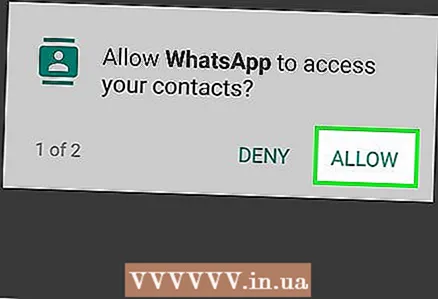 3 ক্লিক করুন ঠিক আছেঅনুরোধ করা হলে. WhatsApp আপনার পরিচিতি অ্যাক্সেস করবে।
3 ক্লিক করুন ঠিক আছেঅনুরোধ করা হলে. WhatsApp আপনার পরিচিতি অ্যাক্সেস করবে। - আপনাকে হোয়াটসঅ্যাপকে বিজ্ঞপ্তি পাঠানোর অনুমতি দিতে হতে পারে; এটি করার জন্য, "অনুমতি দিন" ক্লিক করুন।
- আপনার অ্যান্ড্রয়েড স্মার্টফোনে, অনুমতি দিন আলতো চাপুন।
 4 ক্লিক করুন একমত এবং অবিরত. এটি পর্দার নীচে।
4 ক্লিক করুন একমত এবং অবিরত. এটি পর্দার নীচে। - আপনার অ্যান্ড্রয়েড স্মার্টফোনে, সম্মত এবং চালিয়ে যান ক্লিক করুন।
 5 আপনার ফোন নম্বর লিখুন। পৃষ্ঠার মাঝখানে টেক্সট বক্সে এটি করুন।
5 আপনার ফোন নম্বর লিখুন। পৃষ্ঠার মাঝখানে টেক্সট বক্সে এটি করুন।  6 ক্লিক করুন প্রস্তুত. এটি পর্দার উপরের ডান কোণে।
6 ক্লিক করুন প্রস্তুত. এটি পর্দার উপরের ডান কোণে। - একটি অ্যান্ড্রয়েড স্মার্টফোনে, স্ক্রিনের নীচে পরবর্তী ট্যাপ করুন।
 7 ক্লিক করুন ঠিক আছেঅনুরোধ করা হলে. হোয়াটসঅ্যাপ একটি ভেরিফিকেশন কোড সহ একটি টেক্সট মেসেজ পাঠাবে।
7 ক্লিক করুন ঠিক আছেঅনুরোধ করা হলে. হোয়াটসঅ্যাপ একটি ভেরিফিকেশন কোড সহ একটি টেক্সট মেসেজ পাঠাবে। 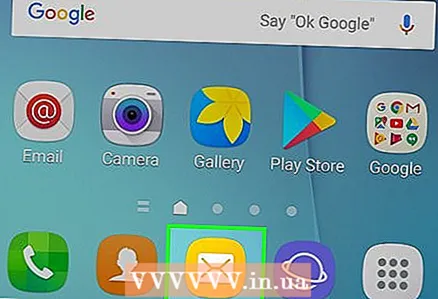 8 আপনার এসএমএস মেসেজিং অ্যাপ খুলুন।
8 আপনার এসএমএস মেসেজিং অ্যাপ খুলুন। 9 হোয়াটসঅ্যাপ থেকে মেসেজে ক্লিক করুন। এতে আপনি দেখতে পাবেন “আপনার হোয়াটসঅ্যাপ কোড হল [### - ###]। আপনি আপনার ফোন যাচাই করতে এই লিঙ্কে ট্যাপ করতে পারেন: "(আপনার হোয়াটসঅ্যাপ কোড হল [### - ###]। আপনি আপনার ফোন নম্বর যাচাই করতে এই লিঙ্কটি ব্যবহার করতে পারেন :)। এই বাক্যটি একটি লিঙ্ক দ্বারা অনুসরণ করা হয়।
9 হোয়াটসঅ্যাপ থেকে মেসেজে ক্লিক করুন। এতে আপনি দেখতে পাবেন “আপনার হোয়াটসঅ্যাপ কোড হল [### - ###]। আপনি আপনার ফোন যাচাই করতে এই লিঙ্কে ট্যাপ করতে পারেন: "(আপনার হোয়াটসঅ্যাপ কোড হল [### - ###]। আপনি আপনার ফোন নম্বর যাচাই করতে এই লিঙ্কটি ব্যবহার করতে পারেন :)। এই বাক্যটি একটি লিঙ্ক দ্বারা অনুসরণ করা হয়।  10 ক্ষেত্রের মধ্যে কোড লিখুন। যদি কোডটি সঠিক হয়, আপনার ফোন নম্বর যাচাই করা হবে এবং আপনাকে অ্যাকাউন্ট তৈরির পৃষ্ঠায় নিয়ে যাওয়া হবে।
10 ক্ষেত্রের মধ্যে কোড লিখুন। যদি কোডটি সঠিক হয়, আপনার ফোন নম্বর যাচাই করা হবে এবং আপনাকে অ্যাকাউন্ট তৈরির পৃষ্ঠায় নিয়ে যাওয়া হবে। 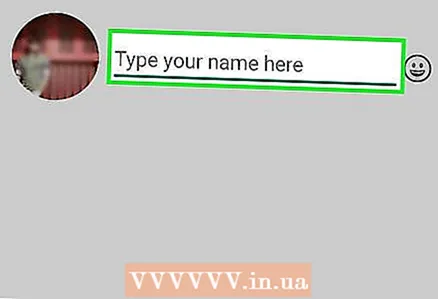 11 একটি নাম লিখুন এবং একটি ছবি যোগ করুন। এটি একটি ছবি যোগ করার প্রয়োজন হয় না, কিন্তু এটি অন্যান্য ব্যবহারকারীদের আপনাকে সনাক্ত করার অনুমতি দেবে।
11 একটি নাম লিখুন এবং একটি ছবি যোগ করুন। এটি একটি ছবি যোগ করার প্রয়োজন হয় না, কিন্তু এটি অন্যান্য ব্যবহারকারীদের আপনাকে সনাক্ত করার অনুমতি দেবে। - আপনি যদি আগে হোয়াটসঅ্যাপ ইনস্টল করে থাকেন, তাহলে আপনাকে পুরানো বার্তাগুলি পুনরুদ্ধার করার বিকল্প দেওয়া হবে।
- আপনি আপনার ফেসবুক ছবি এবং নাম ব্যবহার করতে ফেসবুক ডেটা ব্যবহার করুন ক্লিক করতে পারেন।
 12 ক্লিক করুন প্রস্তুত. আপনি এখন হোয়াটসঅ্যাপ ব্যবহার করে মেসেজিং শুরু করতে পারেন।
12 ক্লিক করুন প্রস্তুত. আপনি এখন হোয়াটসঅ্যাপ ব্যবহার করে মেসেজিং শুরু করতে পারেন।
8 এর অংশ 2: কিভাবে একটি পাঠ্য বার্তা পাঠাতে হয়
 1 ক্লিক করুন আড্ডা ঘর. এটি পর্দার নীচে একটি ট্যাব।
1 ক্লিক করুন আড্ডা ঘর. এটি পর্দার নীচে একটি ট্যাব। - একটি অ্যান্ড্রয়েড স্মার্টফোনে, এই ট্যাবটি পর্দার শীর্ষে রয়েছে।
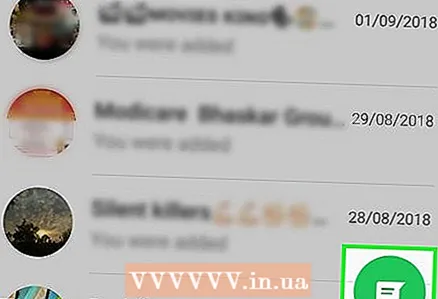 2 "নতুন চ্যাট" আইকনে ক্লিক করুন
2 "নতুন চ্যাট" আইকনে ক্লিক করুন  . এটি পর্দার উপরের ডান কোণে।
. এটি পর্দার উপরের ডান কোণে। - একটি অ্যান্ড্রয়েড স্মার্টফোনে, স্ক্রিনের নিচের ডান কোণে সবুজ পটভূমিতে সাদা স্পিচ ক্লাউড আইকনটি আলতো চাপুন।
 3 একটি পরিচিতি নির্বাচন করুন। আপনি যে পরিচিতিকে একটি বার্তা পাঠাতে চান তার নামটিতে আলতো চাপুন। এই পরিচিতির সাথে একটি চ্যাট খুলবে।
3 একটি পরিচিতি নির্বাচন করুন। আপনি যে পরিচিতিকে একটি বার্তা পাঠাতে চান তার নামটিতে আলতো চাপুন। এই পরিচিতির সাথে একটি চ্যাট খুলবে।  4 টেক্সট বক্সে ট্যাপ করুন। এটি পর্দার নীচে।
4 টেক্সট বক্সে ট্যাপ করুন। এটি পর্দার নীচে।  5 আপনি যে বার্তাটি পাঠাতে চান তার পাঠ্য লিখুন।
5 আপনি যে বার্তাটি পাঠাতে চান তার পাঠ্য লিখুন।- আপনি অন-স্ক্রীন কীবোর্ড ব্যবহার করে আপনার বার্তায় ইমোজি সন্নিবেশ করতে পারেন।
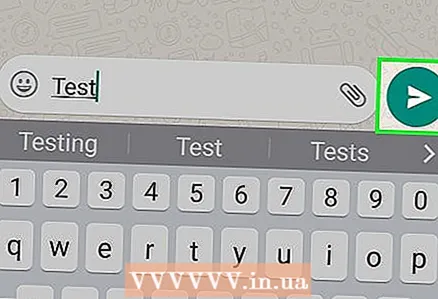 6 একটি বার্তা পাঠান. এটি করার জন্য, "পাঠান" আইকনে ক্লিক করুন
6 একটি বার্তা পাঠান. এটি করার জন্য, "পাঠান" আইকনে ক্লিক করুন  টেক্সট বক্সের ডানদিকে। চ্যাটের ডান পাশে মেসেজটি আসবে।
টেক্সট বক্সের ডানদিকে। চ্যাটের ডান পাশে মেসেজটি আসবে।
8 এর অংশ 3: কীভাবে একটি ফাইল পাঠাবেন এবং বার্তা পাঠ্যের ফর্ম্যাট পরিবর্তন করবেন
 1 একটি চ্যাট খুলুন। আপনি যদি ইতিমধ্যে একটি নির্দিষ্ট পরিচিতির সাথে চ্যাট না করে থাকেন তবে প্রথমে একটি চ্যাট তৈরি করুন।
1 একটি চ্যাট খুলুন। আপনি যদি ইতিমধ্যে একটি নির্দিষ্ট পরিচিতির সাথে চ্যাট না করে থাকেন তবে প্রথমে একটি চ্যাট তৈরি করুন। 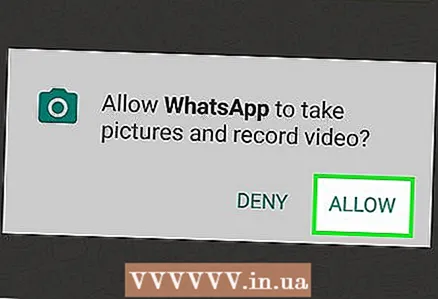 2 একটি ছবি জমা দিন। এই জন্য:
2 একটি ছবি জমা দিন। এই জন্য: - টেক্সট বক্সের ডানদিকে ক্যামেরা-আকৃতির আইকনটি আলতো চাপুন।
- ওকে ক্লিক করুন বা অনুরোধ করার সময় অনুমতি দিন (দুই বা তিনবার)।
- একটি সমাপ্ত ছবি চয়ন করুন বা একটি ছবি তুলুন।
- যদি ইচ্ছা হয়, যোগ করুন স্বাক্ষর পাঠ্য বাক্সে একটি স্বাক্ষর লিখুন।
- "পাঠান" আইকনে ক্লিক করুন
 .
.
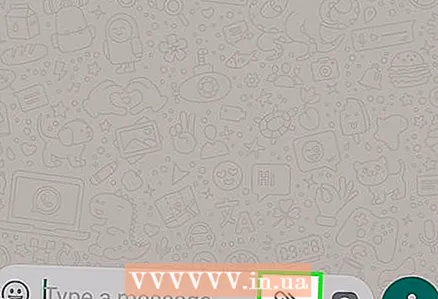 3 ক্লিক করুন +. এই আইকনটি পর্দার নিচের বাম কোণে রয়েছে। একটি মেনু খুলবে।
3 ক্লিক করুন +. এই আইকনটি পর্দার নিচের বাম কোণে রয়েছে। একটি মেনু খুলবে। - একটি অ্যান্ড্রয়েড স্মার্টফোনে, আইকনটি আলতো চাপুন
 টেক্সট বক্সের ডান পাশে।
টেক্সট বক্সের ডান পাশে।
- একটি অ্যান্ড্রয়েড স্মার্টফোনে, আইকনটি আলতো চাপুন
 4 পাঠানোর জন্য ফাইলের ধরন নির্বাচন করুন। নিম্নলিখিত বিকল্পগুলির মধ্যে একটি চয়ন করুন:
4 পাঠানোর জন্য ফাইলের ধরন নির্বাচন করুন। নিম্নলিখিত বিকল্পগুলির মধ্যে একটি চয়ন করুন: - দলিল - আপনার স্মার্টফোনে সংরক্ষিত একটি ডকুমেন্ট (যেমন পিডিএফ ডকুমেন্ট) নির্বাচন করুন।
- একটি স্থান - আপনার বর্তমান অবস্থানের একটি মানচিত্র পাঠানো হবে।
- যোগাযোগ - যোগাযোগের তথ্য পাঠানো হবে।
- শ্রুতি (শুধুমাত্র অ্যান্ড্রয়েড স্মার্টফোনে) - অডিও ফাইল পাঠানো হবে।
 5 আপনার অবস্থানের সাথে একটি নথি, যোগাযোগের তথ্য বা মানচিত্র পাঠান। পূর্ববর্তী ধাপে আপনি যে বিকল্পটি বেছে নিয়েছেন তার উপর নির্ভর করে নিম্নলিখিতগুলি করুন:
5 আপনার অবস্থানের সাথে একটি নথি, যোগাযোগের তথ্য বা মানচিত্র পাঠান। পূর্ববর্তী ধাপে আপনি যে বিকল্পটি বেছে নিয়েছেন তার উপর নির্ভর করে নিম্নলিখিতগুলি করুন: - দলিল - প্রয়োজনীয় ডকুমেন্ট সহ ফোল্ডারে যান, এটি নির্বাচন করুন এবং "পাঠান" ক্লিক করুন।
- একটি স্থান - আপনার স্মার্টফোন যা চায় তা অনুমতি দিন, তারপরে মানচিত্র পাঠাতে "বর্তমান অবস্থান পাঠান" আলতো চাপুন।
- যোগাযোগ - একটি পরিচিতি নির্বাচন করুন, তার তথ্য পরীক্ষা করুন এবং "পাঠান" ক্লিক করুন।
- শ্রুতি - প্রয়োজনীয় অডিও ফাইল নির্বাচন করুন এবং "ঠিক আছে" ক্লিক করুন।
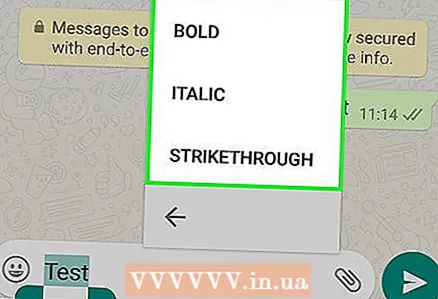 6 বার্তা পাঠ্যের বিন্যাস পরিবর্তন করুন। এটি করার জন্য, বিভিন্ন পাঠ্য ট্যাগ ব্যবহার করুন (উদাহরণস্বরূপ, পাঠ্যটিকে গা bold় করতে):
6 বার্তা পাঠ্যের বিন্যাস পরিবর্তন করুন। এটি করার জন্য, বিভিন্ন পাঠ্য ট্যাগ ব্যবহার করুন (উদাহরণস্বরূপ, পাঠ্যটিকে গা bold় করতে): - সাহসী - পাঠ্যের শুরুতে এবং শেষে, একটি তারকা চিহ্ন লিখুন " *" (উদাহরণস্বরূপ, * হ্যালো * হয়ে যাবে আরে).
- তির্যক - পাঠ্যের শুরুতে এবং শেষে, একটি আন্ডারস্কোর "_" লিখুন (উদাহরণস্বরূপ, _will_ হয়ে যখন).
- খুঁজে পার - লেখার শুরুতে এবং শেষে, টিল্ড "~" লিখুন (উদাহরণস্বরূপ, "পিজ্জার উপর আনারস")।
- প্রোগ্রাম কোড - লেখার শুরুতে এবং শেষে, তিনটি ব্যাকটিকস লিখুন "" "(উদাহরণস্বরূপ," আমি একজন রোবট "আমি রোবট হয়ে যাব)।
8 এর 4 ম অংশ: কিভাবে ভয়েস কল বা ভিডিও কল করতে হয়
 1 "চ্যাট" ট্যাবে ফিরে যান। এটি করার জন্য, "পিছনে" বোতাম টিপুন।
1 "চ্যাট" ট্যাবে ফিরে যান। এটি করার জন্য, "পিছনে" বোতাম টিপুন।  2 "নতুন চ্যাট" আইকনে ক্লিক করুন
2 "নতুন চ্যাট" আইকনে ক্লিক করুন  . এটি পর্দার উপরের ডান কোণে।
. এটি পর্দার উপরের ডান কোণে। - একটি অ্যান্ড্রয়েড স্মার্টফোনে, স্ক্রিনের নিচের ডান কোণে সবুজ পটভূমিতে সাদা স্পিচ ক্লাউড আইকনটি আলতো চাপুন।
 3 একটি পরিচিতি নির্বাচন করুন। আপনি যে পরিচিতিকে কল করতে চান তার নাম ট্যাপ করুন। এই পরিচিতির সাথে একটি চ্যাট খুলবে।
3 একটি পরিচিতি নির্বাচন করুন। আপনি যে পরিচিতিকে কল করতে চান তার নাম ট্যাপ করুন। এই পরিচিতির সাথে একটি চ্যাট খুলবে। - আপনি একই সময়ে একাধিক পরিচিতিকে কল করতে পারবেন না।
 4 কল আইকনে ক্লিক করুন। এটি স্ক্রিনের উপরের ডানদিকে একটি হ্যান্ডসেট আকৃতির আইকন। আপনি নির্বাচিত পরিচিতিকে হোয়াটসঅ্যাপের মাধ্যমে কল করবেন।
4 কল আইকনে ক্লিক করুন। এটি স্ক্রিনের উপরের ডানদিকে একটি হ্যান্ডসেট আকৃতির আইকন। আপনি নির্বাচিত পরিচিতিকে হোয়াটসঅ্যাপের মাধ্যমে কল করবেন।  5 ভিডিও কলে চলে যান। যখন ব্যক্তি আপনাকে উত্তর দেয়, স্ক্রিনের শীর্ষে ভিডিও ক্যামেরা-আকৃতির আইকনটি আলতো চাপুন।
5 ভিডিও কলে চলে যান। যখন ব্যক্তি আপনাকে উত্তর দেয়, স্ক্রিনের শীর্ষে ভিডিও ক্যামেরা-আকৃতির আইকনটি আলতো চাপুন। - আপনি অবিলম্বে একটি ভিডিও কল করতে পারেন। এটি করার জন্য, হ্যান্ডসেট আইকনের পরিবর্তে ভিডিও ক্যামেরা আইকনটি আলতো চাপুন।
8 এর 5 ম অংশ: কীভাবে একটি পরিচিতি যুক্ত করবেন
 1 "চ্যাট" ট্যাবে ফিরে যান। এটি করার জন্য, "পিছনে" বোতাম টিপুন।
1 "চ্যাট" ট্যাবে ফিরে যান। এটি করার জন্য, "পিছনে" বোতাম টিপুন।  2 "নতুন চ্যাট" আইকনে ক্লিক করুন
2 "নতুন চ্যাট" আইকনে ক্লিক করুন  . এটি পর্দার উপরের ডান কোণে।
. এটি পর্দার উপরের ডান কোণে। - একটি অ্যান্ড্রয়েড স্মার্টফোনে, পর্দার নিচের ডান কোণে সবুজ পটভূমিতে সাদা স্পিচ ক্লাউড আইকনটি আলতো চাপুন।
 3 ক্লিক করুন নতুন কন্টাক্ট. এটি পৃষ্ঠার শীর্ষে।
3 ক্লিক করুন নতুন কন্টাক্ট. এটি পৃষ্ঠার শীর্ষে। 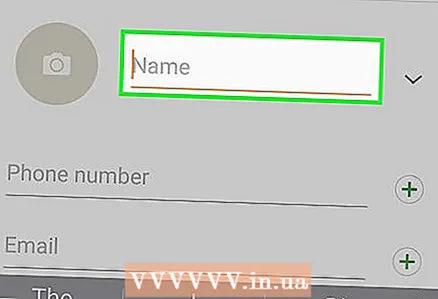 4 পরিচিতির নাম লিখুন। নাম পাঠ্য বাক্সে আলতো চাপুন এবং পরিচিতির নাম লিখুন।
4 পরিচিতির নাম লিখুন। নাম পাঠ্য বাক্সে আলতো চাপুন এবং পরিচিতির নাম লিখুন। - আপনার অ্যান্ড্রয়েড স্মার্টফোনে, নাম ক্ষেত্রটিও আলতো চাপুন।
- আপনি শেষ নাম এবং কোম্পানির নামও লিখতে পারেন, কিন্তু আপনাকে অবশ্যই কমপক্ষে পরিচিতির প্রথম নাম লিখতে হবে।
 5 ক্লিক করুন ফোন যোগ করুন. এই বিকল্পটি পর্দার মাঝখানে রয়েছে।
5 ক্লিক করুন ফোন যোগ করুন. এই বিকল্পটি পর্দার মাঝখানে রয়েছে। - একটি অ্যান্ড্রয়েড স্মার্টফোনে, ফোন আলতো চাপুন।
 6 আপনার ফোন নম্বর লিখুন। আপনি পরিচিতি হিসেবে যে ব্যক্তিকে যোগ করতে চান তার ফোন নম্বর লিখুন।
6 আপনার ফোন নম্বর লিখুন। আপনি পরিচিতি হিসেবে যে ব্যক্তিকে যোগ করতে চান তার ফোন নম্বর লিখুন। - এই ব্যক্তির স্মার্টফোনে আপনার দেওয়া ফোন নম্বরে নিবন্ধিত একটি হোয়াটসঅ্যাপ অ্যাপ্লিকেশন থাকতে হবে।
 7 ক্লিক করুন প্রস্তুত. এটি পর্দার উপরের ডান কোণে।
7 ক্লিক করুন প্রস্তুত. এটি পর্দার উপরের ডান কোণে। - আপনার অ্যান্ড্রয়েড স্মার্টফোনে, সংরক্ষণ করুন আলতো চাপুন এবং পরবর্তী ধাপ এড়িয়ে যান।
 8 ক্লিক করুন প্রস্তুত. এটি পর্দার উপরের বাম দিকে। যোগাযোগটি আপনার হোয়াটসঅ্যাপ যোগাযোগের তালিকায় যুক্ত হবে।
8 ক্লিক করুন প্রস্তুত. এটি পর্দার উপরের বাম দিকে। যোগাযোগটি আপনার হোয়াটসঅ্যাপ যোগাযোগের তালিকায় যুক্ত হবে।  9 আপনার বন্ধুদের হোয়াটসঅ্যাপে আমন্ত্রণ জানান। যেসব বন্ধু হোয়াটসঅ্যাপ ব্যবহার করেন না তাদের যোগ করতে, তাদের হোয়াটসঅ্যাপে সাইন আপ করার জন্য আমন্ত্রণ জানান। এই জন্য:
9 আপনার বন্ধুদের হোয়াটসঅ্যাপে আমন্ত্রণ জানান। যেসব বন্ধু হোয়াটসঅ্যাপ ব্যবহার করেন না তাদের যোগ করতে, তাদের হোয়াটসঅ্যাপে সাইন আপ করার জন্য আমন্ত্রণ জানান। এই জন্য: - নতুন চ্যাট পৃষ্ঠা খুলুন।
- নিচে স্ক্রোল করুন এবং হোয়াটসঅ্যাপে বন্ধুদের আমন্ত্রণ করুন (অ্যান্ড্রয়েডে, বন্ধুদের আমন্ত্রণ জানান) আলতো চাপুন।
- আমন্ত্রণের জন্য একটি বিতরণ পদ্ধতি নির্বাচন করুন (উদাহরণস্বরূপ, "বার্তা")।
- আপনার বন্ধুর যোগাযোগের তথ্য লিখুন।
- একটি আমন্ত্রণ পাঠান।
8 এর অংশ 6: কীভাবে একটি গ্রুপ চ্যাট তৈরি করবেন
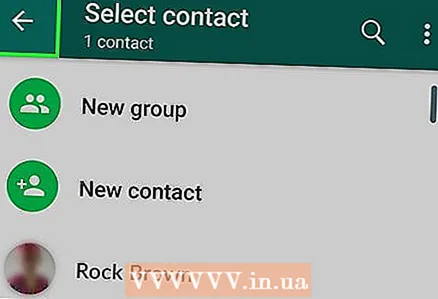 1 "চ্যাট" ট্যাবে ফিরে যান। এটি করার জন্য, "পিছনে" বোতাম টিপুন।
1 "চ্যাট" ট্যাবে ফিরে যান। এটি করার জন্য, "পিছনে" বোতাম টিপুন। 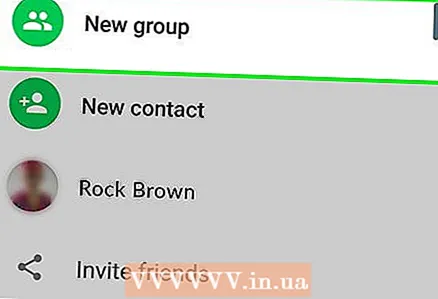 2 ক্লিক করুন একটি নতুন গ্রুপ. এটি চ্যাট ট্যাবের শীর্ষে। আপনার হোয়াটসঅ্যাপ পরিচিতিগুলির একটি তালিকা খুলবে।
2 ক্লিক করুন একটি নতুন গ্রুপ. এটি চ্যাট ট্যাবের শীর্ষে। আপনার হোয়াটসঅ্যাপ পরিচিতিগুলির একটি তালিকা খুলবে। - একটি অ্যান্ড্রয়েড স্মার্টফোনে, প্রথমে স্ক্রিনের উপরের ডানদিকে "⋮" আইকনটি আলতো চাপুন এবং তারপরে মেনু থেকে "নতুন গ্রুপ" নির্বাচন করুন।
 3 গ্রুপের জন্য পরিচিতি নির্বাচন করুন। আপনি গ্রুপ চ্যাটে যোগ করতে চান এমন প্রতিটি পরিচিতিতে আলতো চাপুন।
3 গ্রুপের জন্য পরিচিতি নির্বাচন করুন। আপনি গ্রুপ চ্যাটে যোগ করতে চান এমন প্রতিটি পরিচিতিতে আলতো চাপুন। - একটি গ্রুপ চ্যাটে 256 জন পর্যন্ত থাকতে পারে।
 4 ক্লিক করুন আরও. এটি পর্দার উপরের ডান কোণে।
4 ক্লিক করুন আরও. এটি পর্দার উপরের ডান কোণে। - একটি অ্যান্ড্রয়েড স্মার্টফোনে, স্ক্রিনের নিচের-ডান কোণে ডান-মুখী তীর আলতো চাপুন।
 5 গ্রুপের জন্য একটি নাম লিখুন। নাম যেকোন কিছু হতে পারে।
5 গ্রুপের জন্য একটি নাম লিখুন। নাম যেকোন কিছু হতে পারে। - নাম অবশ্যই 25 অক্ষরের বেশি হবে না।
- আপনি একটি গ্রুপ ফটোও যোগ করতে পারেন। এটি করার জন্য, ক্যামেরা-আকৃতির আইকনে আলতো চাপুন, ছবির ধরন নির্বাচন করুন, এবং তারপর সমাপ্ত ফটোতে আলতো চাপুন বা ছবি তুলুন।
 6 ক্লিক করুন সৃষ্টি. এটি পর্দার উপরের ডান কোণে। গ্রুপ চ্যাট তৈরি এবং খোলা হবে।
6 ক্লিক করুন সৃষ্টি. এটি পর্দার উপরের ডান কোণে। গ্রুপ চ্যাট তৈরি এবং খোলা হবে। - একটি অ্যান্ড্রয়েড স্মার্টফোনে, আইকনটি আলতো চাপুন
 .
.
- একটি অ্যান্ড্রয়েড স্মার্টফোনে, আইকনটি আলতো চাপুন
 7 যথারীতি আপনার গ্রুপ চ্যাট মেসেজ পাঠান। যখন গ্রুপ চ্যাট খোলা হয়, বার্তা, ফাইল পাঠান এবং ইমোজি যোগ করুন অন্য চ্যাটের মতো।
7 যথারীতি আপনার গ্রুপ চ্যাট মেসেজ পাঠান। যখন গ্রুপ চ্যাট খোলা হয়, বার্তা, ফাইল পাঠান এবং ইমোজি যোগ করুন অন্য চ্যাটের মতো। - দুর্ভাগ্যক্রমে, আপনি একটি গ্রুপ চ্যাটে ভয়েস কল বা ভিডিও কল করতে পারবেন না।
8 এর অংশ 7: কিভাবে একটি অবস্থা তৈরি করবেন
 1 "চ্যাট" ট্যাবে ফিরে যান। এটি করার জন্য, "পিছনে" বোতাম টিপুন।
1 "চ্যাট" ট্যাবে ফিরে যান। এটি করার জন্য, "পিছনে" বোতাম টিপুন।  2 ক্লিক করুন স্থিতি. এটি পর্দার নিচের বাম দিকে।
2 ক্লিক করুন স্থিতি. এটি পর্দার নিচের বাম দিকে। - আপনার অ্যান্ড্রয়েড স্মার্টফোনে, স্ক্রিনের শীর্ষে স্থিতি আলতো চাপুন।
 3 ক্যামেরা-আকৃতির আইকনে ক্লিক করুন। আপনি এটি পৃষ্ঠার শীর্ষে স্থিতি শিরোনামের ডানদিকে পাবেন।
3 ক্যামেরা-আকৃতির আইকনে ক্লিক করুন। আপনি এটি পৃষ্ঠার শীর্ষে স্থিতি শিরোনামের ডানদিকে পাবেন। - একটি টেক্সট স্ট্যাটাস তৈরি করতে, পেন্সিল আইকনে আলতো চাপুন।
- একটি অ্যান্ড্রয়েড স্মার্টফোনে, ক্যামেরার আকৃতির আইকনটি স্ক্রিনের নিচের ডানদিকে অবস্থিত।
 4 একটি স্ট্যাটাস তৈরি করুন। আপনি যে বিষয়ে ছবি তুলতে চান তার দিকে স্মার্টফোনের ক্যামেরাটি নির্দেশ করুন এবং তারপরে রাউন্ড শাটার বোতাম টিপুন।
4 একটি স্ট্যাটাস তৈরি করুন। আপনি যে বিষয়ে ছবি তুলতে চান তার দিকে স্মার্টফোনের ক্যামেরাটি নির্দেশ করুন এবং তারপরে রাউন্ড শাটার বোতাম টিপুন। - আপনি যদি একটি পাঠ্য স্থিতি তৈরি করছেন, পাঠ্যটি প্রবেশ করান। আপনি পটভূমির রঙ পরিবর্তন করতে পেইন্ট প্যালেট আইকন বা ফন্ট পরিবর্তন করতে টি আইকনটিও আলতো চাপতে পারেন।
 5 "পাঠান" আইকনে ক্লিক করুন
5 "পাঠান" আইকনে ক্লিক করুন  . এটি পর্দার নিচের ডান কোণে অবস্থিত।
. এটি পর্দার নিচের ডান কোণে অবস্থিত। - আপনাকে আপনার কর্ম নিশ্চিত করার জন্য অনুরোধ করা হতে পারে। এই ক্ষেত্রে, আবার জমা দিন ক্লিক করুন।
8 এর 8 ম অংশ: কিভাবে ক্যামেরা ব্যবহার করবেন
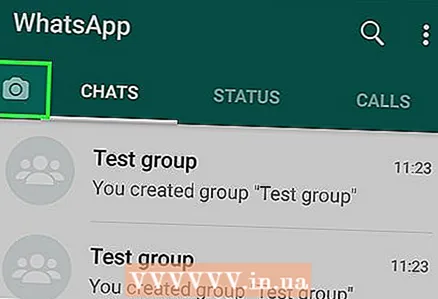 1 ট্যাবে যান ক্যামেরা. এটি পর্দার নীচে। স্মার্টফোনের ক্যামেরা চালু হবে।
1 ট্যাবে যান ক্যামেরা. এটি পর্দার নীচে। স্মার্টফোনের ক্যামেরা চালু হবে। - একটি অ্যান্ড্রয়েড স্মার্টফোনে, ক্যামেরা ট্যাবটি পর্দার উপরের-বাম কোণে একটি ক্যামেরা-আকৃতির আইকন।
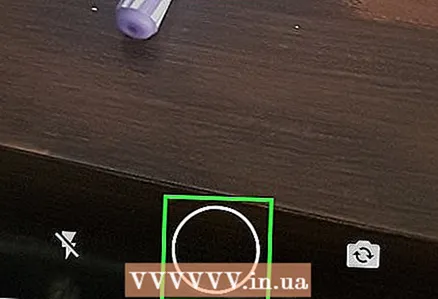 2 একটি ছবি তোল. আপনি যে বিষয়ে ছবি তুলতে চান তার দিকে স্মার্টফোনের ক্যামেরাটি নির্দেশ করুন এবং তারপরে স্ক্রিনের নীচে গোলাকার শাটার বোতাম টিপুন।
2 একটি ছবি তোল. আপনি যে বিষয়ে ছবি তুলতে চান তার দিকে স্মার্টফোনের ক্যামেরাটি নির্দেশ করুন এবং তারপরে স্ক্রিনের নীচে গোলাকার শাটার বোতাম টিপুন। - আপনি ক্যামেরা রোল অ্যালবামে একটি সমাপ্ত ছবি নির্বাচন করতে পারেন।
 3 ছবিটি ঘোরান। স্ক্রিনের শীর্ষে ঘোরান আইকনটি (এটি একটি বর্গক্ষেত্রের মত) আলতো চাপুন, এবং তারপর স্ক্রিনের নীচে বাম দিকে একটি তীর দিয়ে স্কোয়ার আইকনটি আলতো চাপুন যাতে ছবিটি পছন্দসই কোণে ঘুরতে পারে। তারপর আপনার পরিবর্তনগুলি সংরক্ষণ করতে শেষ ক্লিক করুন।
3 ছবিটি ঘোরান। স্ক্রিনের শীর্ষে ঘোরান আইকনটি (এটি একটি বর্গক্ষেত্রের মত) আলতো চাপুন, এবং তারপর স্ক্রিনের নীচে বাম দিকে একটি তীর দিয়ে স্কোয়ার আইকনটি আলতো চাপুন যাতে ছবিটি পছন্দসই কোণে ঘুরতে পারে। তারপর আপনার পরিবর্তনগুলি সংরক্ষণ করতে শেষ ক্লিক করুন।  4 আপনার ছবিতে স্টিকার যুক্ত করুন। ক্লিক করুন
4 আপনার ছবিতে স্টিকার যুক্ত করুন। ক্লিক করুন  স্ক্রিনের শীর্ষে, তারপর মেনু থেকে একটি ইমোজি বা স্টিকার নির্বাচন করুন।
স্ক্রিনের শীর্ষে, তারপর মেনু থেকে একটি ইমোজি বা স্টিকার নির্বাচন করুন। - যখন আপনি একটি ইমোজি বা স্টিকার যোগ করেন, তখন এটিকে ছবির কাঙ্ক্ষিত বিন্দুতে টেনে আনুন।
 5 আপনার ছবিতে টেক্সট যোগ করুন। স্ক্রিনের উপরের ডান কোণে টি-আকৃতির আইকনে ক্লিক করুন, স্ক্রিনের ডানদিকে উল্লম্ব রঙের বার থেকে একটি ফন্ট রঙ নির্বাচন করুন এবং তারপরে আপনার পাঠ্যটি প্রবেশ করুন।
5 আপনার ছবিতে টেক্সট যোগ করুন। স্ক্রিনের উপরের ডান কোণে টি-আকৃতির আইকনে ক্লিক করুন, স্ক্রিনের ডানদিকে উল্লম্ব রঙের বার থেকে একটি ফন্ট রঙ নির্বাচন করুন এবং তারপরে আপনার পাঠ্যটি প্রবেশ করুন।  6 ছবিতে আঁকুন। স্ক্রিনের উপরের ডান কোণে পেন্সিল আকৃতির আইকনটি আলতো চাপুন, স্ক্রিনের ডান পাশে উল্লম্ব রঙের বার থেকে একটি রঙ নির্বাচন করুন, তারপরে আপনার আঙুলটি স্ক্রিনে রাখুন এবং ফটোতে কিছু আঁকুন।
6 ছবিতে আঁকুন। স্ক্রিনের উপরের ডান কোণে পেন্সিল আকৃতির আইকনটি আলতো চাপুন, স্ক্রিনের ডান পাশে উল্লম্ব রঙের বার থেকে একটি রঙ নির্বাচন করুন, তারপরে আপনার আঙুলটি স্ক্রিনে রাখুন এবং ফটোতে কিছু আঁকুন। 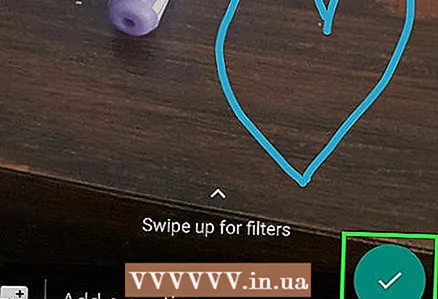 7 "পাঠান" আইকনে ক্লিক করুন
7 "পাঠান" আইকনে ক্লিক করুন  . এটি পর্দার নিচের ডান কোণে অবস্থিত।
. এটি পর্দার নিচের ডান কোণে অবস্থিত। - একটি অ্যান্ড্রয়েড স্মার্টফোনে, আলতো চাপুন
 .
.
- একটি অ্যান্ড্রয়েড স্মার্টফোনে, আলতো চাপুন
 8 ছবিটি কোথায় পাঠাবেন তা চয়ন করুন। এটি "সাম্প্রতিক আড্ডা" বিভাগে চ্যাট বা ব্যক্তির নামের উপর ক্লিক করে বা পৃষ্ঠার শীর্ষে "আমার অবস্থা" ক্লিক করে স্থিতিতে পাঠানো যেতে পারে।
8 ছবিটি কোথায় পাঠাবেন তা চয়ন করুন। এটি "সাম্প্রতিক আড্ডা" বিভাগে চ্যাট বা ব্যক্তির নামের উপর ক্লিক করে বা পৃষ্ঠার শীর্ষে "আমার অবস্থা" ক্লিক করে স্থিতিতে পাঠানো যেতে পারে।  9 ক্লিক করুন পাঠান. এটি আপনার স্ক্রিনের নিচের ডানদিকে রয়েছে। ছবি পাঠানো হবে।
9 ক্লিক করুন পাঠান. এটি আপনার স্ক্রিনের নিচের ডানদিকে রয়েছে। ছবি পাঠানো হবে। - একটি অ্যান্ড্রয়েড স্মার্টফোনে, আইকনটি আলতো চাপুন
 .
.
- একটি অ্যান্ড্রয়েড স্মার্টফোনে, আইকনটি আলতো চাপুন
পরামর্শ
- যদি "চ্যাট" ট্যাবটি বিশৃঙ্খল হয় তবে পুরানো চিঠিপত্রটি মুছুন।
- যদি আপনি একটি গ্রুপ চ্যাট তৈরি করতে না চান তবে একাধিক পরিচিতিকে একটি বার্তা পাঠানোর জন্য একটি নিউজলেটার তৈরি করুন।
সতর্কবাণী
- একটি APK ফাইল ব্যবহার করে অ্যান্ড্রয়েড ট্যাবলেটে WhatsApp ইনস্টল করা যায়।
- যদি আপনার মোবাইল ট্রাফিক সীমিত থাকে, হোয়াটসঅ্যাপ ব্যবহার করে মোবাইল যোগাযোগের জন্য অতিরিক্ত খরচ হতে পারে (যদি না, অবশ্যই, স্মার্টফোনটি একটি ওয়্যারলেস নেটওয়ার্কের সাথে সংযুক্ত থাকে)। অপ্রয়োজনীয় খরচ এড়ানোর জন্য যখন আপনার স্মার্টফোনটি মোবাইল ডেটা নেটওয়ার্কের সাথে সংযুক্ত থাকে তখন হোয়াটসঅ্যাপ অক্ষম করুন।